送料の設定
送料を設定すると、カートの合計に送料が追加されます。
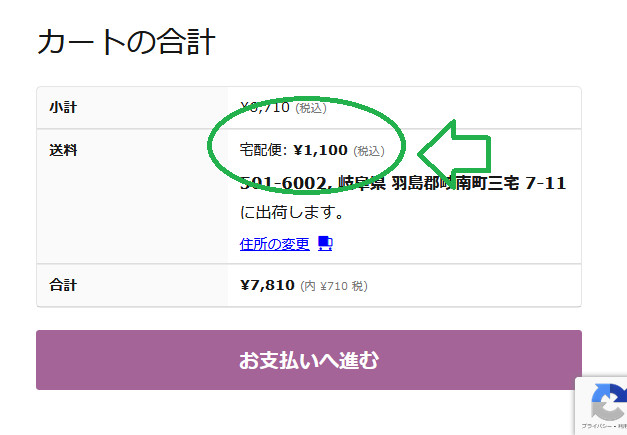
送料の設定
- [WooCommerce]ー[設定]を開きます。
- [送料]タブを開きます。
- [配送方法を追加]を押します。
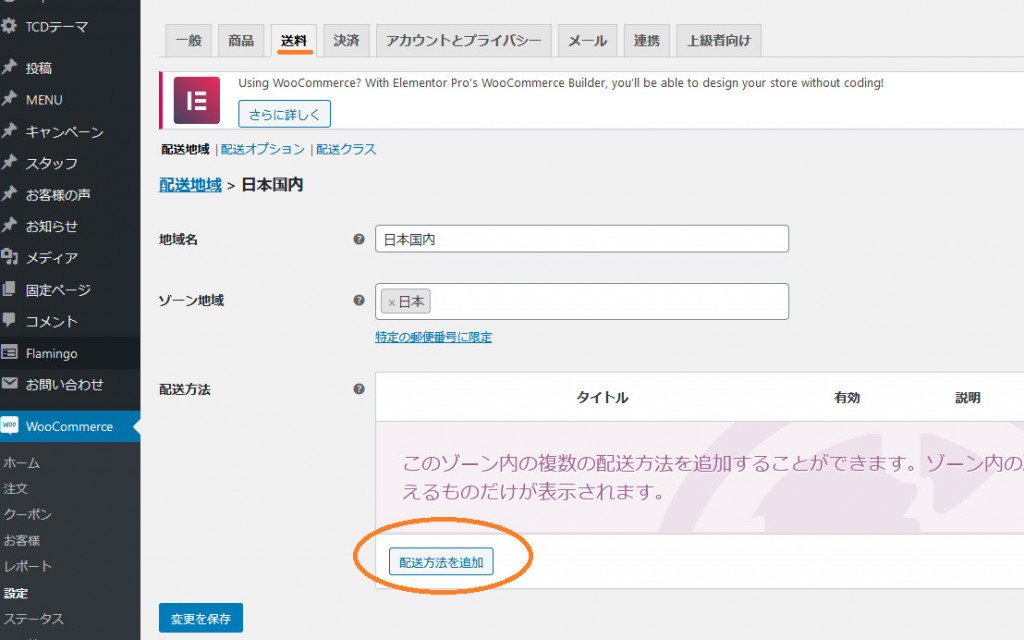
- [定額送料]を選んで、[配送方法を追加]を押します。
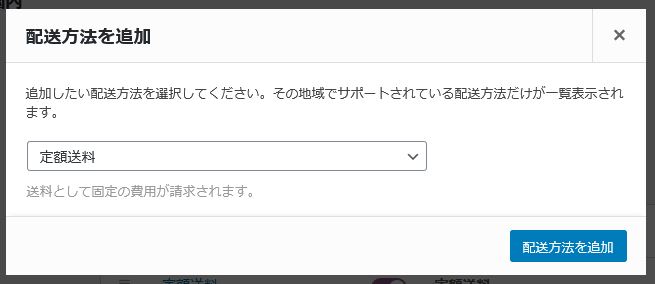
- 追加した「定額送料」の下に出てくる[編集]を押します。
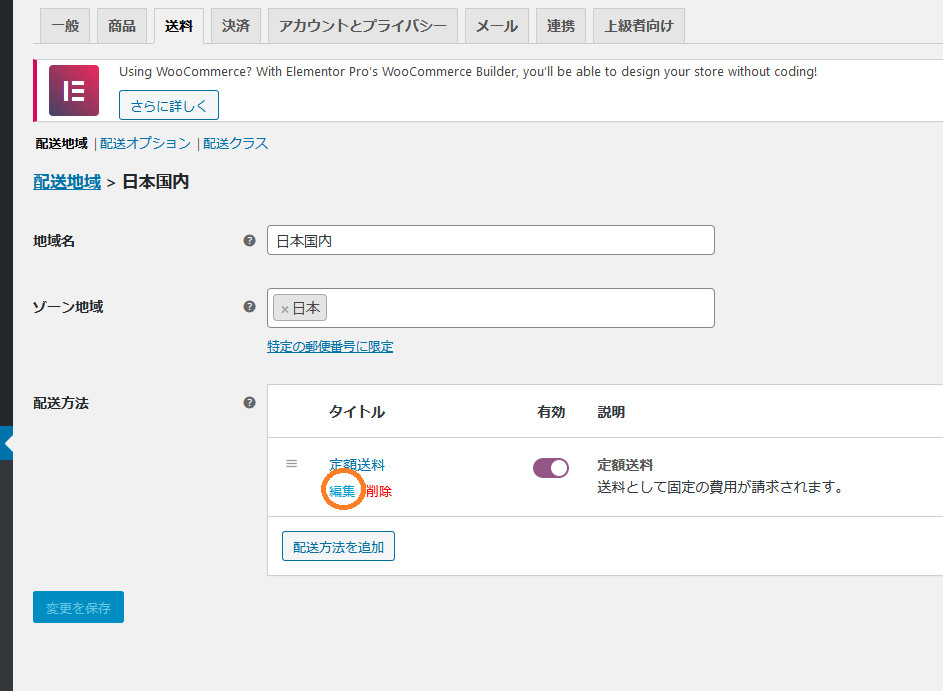
- [金額]を入力して、「変更を保存」を押します。
これで、カートの内容を表示したとき、送料が表示されるようになります。
商品ごとに送料を変更
基本送料に追加する形で送料が設定できます。
例:大型商品の場合、基本送料500円+1000円
- [配送クラス]タブを開きます。
- [配送クラスを追加]を押します。
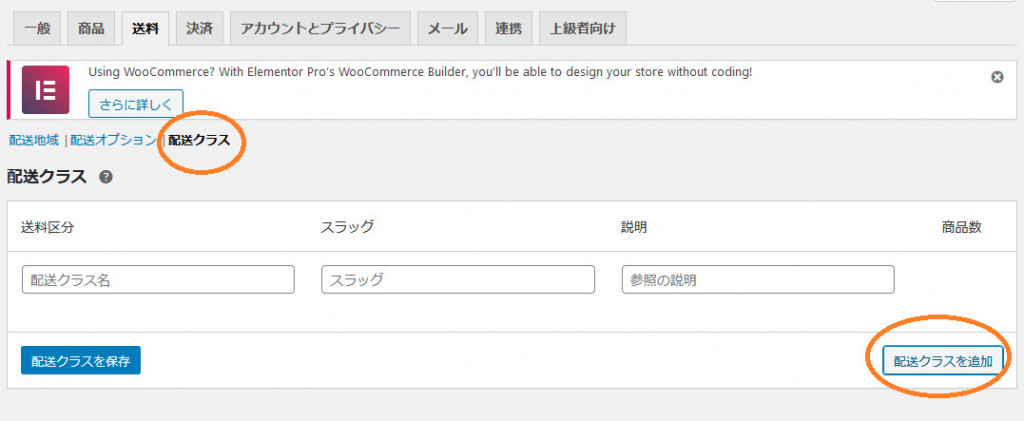
- 配送クラス名、スラッグ、参照の説明を記入します。
- [配送クラスを保存]を押します。
- [配送地域]タブを押します。
- 今設定されている地域の[編集]を押します。

- [定額送料]の[編集]を押します。
- 「”大型商品”(追加した配送クラスの名前)配送クラス費用」に追加料金を記入し、[変更を保存]を押します。
- 商品の編集画面で、送料ー送料区分に追加した配送クラスを設定します。
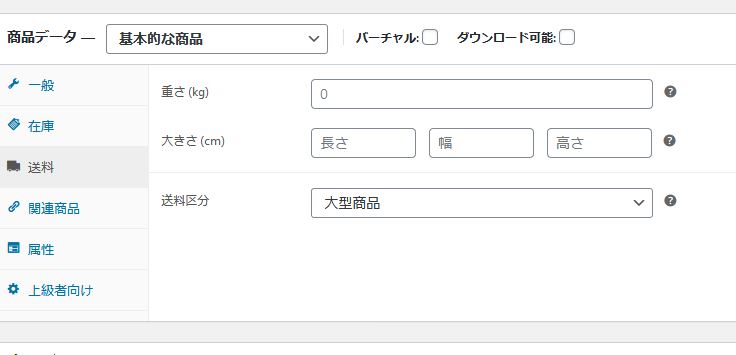
- 商品を「更新」します。
以上で、送料の設定は終了です。
商品をカートに入れて、カートを表示させると、送料が確認できます。
夢ブロサポート お問い合わせはこちら
コメント ( 0 )
トラックバックは利用できません。

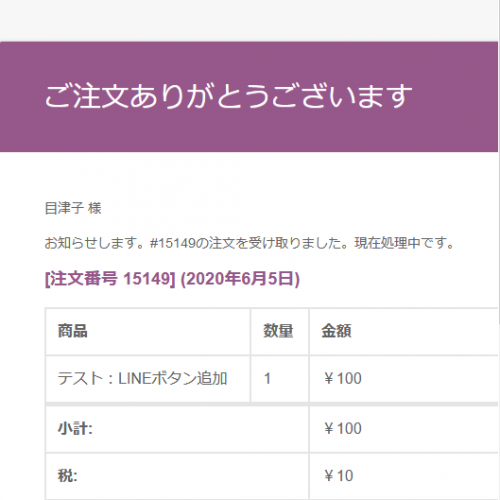
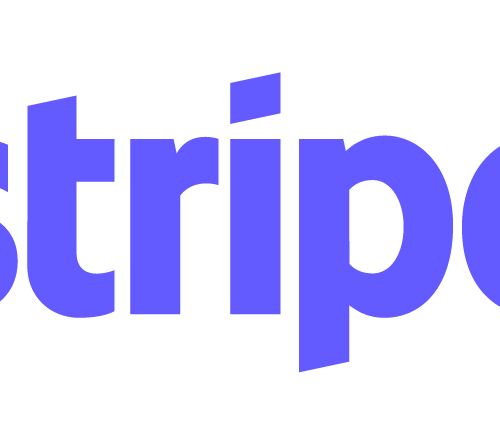

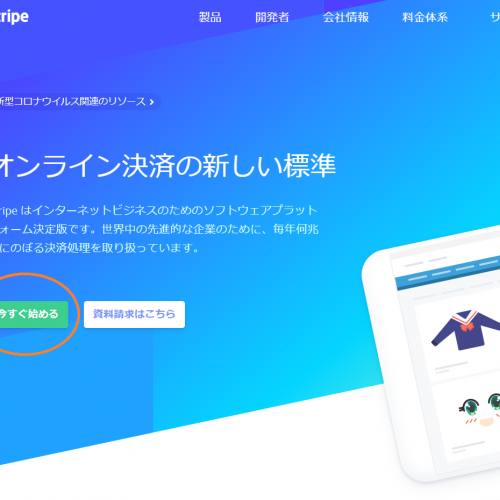
この記事へのコメントはありません。